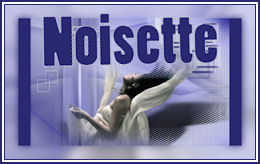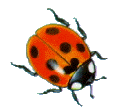He traducido este Tutorial de Noisette con su permiso, el original lo puedes encontrar ..::Aqui::..
Para ver el Tag en tamaño real ..::Aquí::..
♣♣♣♣♣♣♣♣♣♣♣
Este tutorial ha sido realizado con el Paint Shop Pro X2;Pero puedes hacerlo con otras versiones.
los tubes utilizados son de Patricia y de Marlies.
Gracias por darme permiso para utilizar sus tubes.
♣♣♣♣♣♣♣♣♣♣♣
Está prohibido modificar, cambiar el nombre o eliminar la marca de agua.
No puedes compartirlos en un grupo ni ofrecerlos en una web o blog.
La utilización para tutoriales debe de hacerse con la autorización de los autores.
♣♣♣♣♣♣♣♣♣♣♣
Puedes desplazar esta mariquita para
seguir el tutorial
♣♣♣♣♣♣♣♣♣♣♣
Para hacerlo necesitas el Material:
Y los filtros:
Alien Skin Eye Candy 5 , Impact , Perspective Shadow : Ici
Toadies, What are you : Ici (à importer dans Unlimited 2.0)
Penta.com, Jeans : Ici
Mura's Meister, Perspective Tiling : Ici
AAA Frames, FotoFrame : Ici
Filter Factory Gallery A , Holidays un Egypt : Ici
Simple, Zoom Out and Flip : Ici
♣♣♣♣♣♣♣♣♣♣♣
Instalar los filtros en la carpeta de filtros del programa.
Guardar las selecciónes en la carpeta de selecciones del programa.
Abrir los tubes, duplicar y cerrar los originales.
♣♣♣♣♣♣♣♣♣♣♣
En la paleta de Materiales, Editar un gradiente con estos colores.
En el primer plano el color #112675. Y en el plano de fondo el color #bea775.
Gradiente Lineal, Ángulo y Repeticiones 0.
2 - Abrir una imagen transparente de 800 X 600 px.
Rellenar con el gradiente.
3 - Capas - Duplicar.
Imagen - Cambiar el tamaño al 80%, sin activar cambiar el tamaño a todas las capas.
Imagen - Voltear.
4 - Efectos 3D - Sombra, 0, 0, 100, 50.
5 - Capas - Fusionar todo.
6 - Capas - Duplicar.
Activar la capa de abajo, Fusionada.
4 - Efectos de la imagen - Mosaico integrado.
5 - Volver a activar la copia.
Imagen - Cambiar el tamaño al 80%, sin activar cambiar el tamaño a todas las capas.
6 - Efectos 3D - Sombra, 0, 0, 100, 50.
7 - Capas - Fusionar todo.
8 - Efectos de la imagen - Mosaico integrado, como en el paso 4.
9 - Efectos de bordes - Realzar.
10 - Nueva capa de trama.
Cargar la selección:selectnoisette35
del disco.

Rellenar la selección con el color #485eb4.
Anular la selección.
11 - Efectos 3D - Sombra, 0, 0, 100, 50.
Capas - Duplicar.
Imagen - Voltear.
Capas - Fusionar hacia abajo.
12 - Efectos de distorsión - Ondas:
13 - Efectos - Penta.com - Jeans.
14 - Efectos - Toadies - What are you? , plano de fondo en blanco #ffffff.
15 - Efectos de bordes - Realzar.
Cambiar el modo de mezcla de esta capa a Luz Fuerte.
16 - Con la herramienta selección K, La flecha.
Estirar hasta eliminar el borde sobrante. Arriba y Abajo.
Capas - Duplicar.
Imagen - Voltear.
Cambiar el modo de mezcla de esta capa a Disolver. y Bajar la Opacidad al 28%.
18 - Capas - nueva capa de trama 2.
Cargar del disco la selección: selectnoisette8.
Rellenar la selección con el color blanco #ffffff.
Anular la selección.
19 - Efectos - Toadies - What are you? 20, 20.
Plano de fondo color blanco #ffffff.
Cambiar el modo de mezcla de esta capa a Luz debil.
20 - Capas - Duplicar.
Efectos - Mura's Meister, Perspective Tiling:
22 - Edición - copiar el tube de la flor.
Y Pegar como nueva capa en el tag.
23 - Imagen - Rotación libre:
24 - Ajustar - Matiz y Saturación - Colorear:
Imagen - Cambiar el tamaño al 70%, sin activar cambiar el tamaño a todas las capas.
25 - Efectos 3D - Sombra - 4, 4, 60, 16.
Colocar abajo a la izquierda como en el tag.
Capas - Duplicar.
26 - Ajustar - - Matiz y Saturación - Colorear: Matiz 25, Saturación 115,
27 - Imagen - Cambiar el tamaño al 70%, sin activar cambiar el tamaño a todas las capas.
Capas - Duplicar.
Colocar las flores beiges arriba y abajo de la flor azul.
Capas - Organizar - Bajar, la flor azul dos veces, para que quede debajo de las otras flores.
28 - Minimizar esta imagen.
♣♣♣♣♣♣♣♣♣♣♣
29 - Edición - Copiar el rostro de Devilinside.
Pegar como nueva imagen ( sin el fondo azul )
30 - Nueva capa de trama.
Rellenar con el color #b9bee8.
Capas - Organizar - Enviar al fondo.
31 - En la Trama 1, Efectos 3D - Sombra, 4, 4, 60, 16.
Capas - Fusionar todo.
32 - Imagen - Agregar bordes, Simétricos de 1 px, en el color #3d4898.
33 - Efectos - AAA Frames - Foto Frame.
Edición - Copiar
♣♣♣♣♣♣♣♣♣♣♣
34 - Volver a la imagen que habíamos minimizado.
Pegar como nueva capa, Trama 4.
35 - Imagen - Cambiar el tamaño al 60%, sin activar cambiar el tamaño a todas las capas.
Colocar arriba a la derecha como en el tag.
36 - Efectos Alien Skin Eye Candy 5: Impact, Perspective Shadow
Settings : Reflect in Front, Sharp.37 - Nueva capa de trama 5.
Cargar la selección selectnoisette39, del disco.
Rellenar con el color blanco #ffffff.
Anular la selección.
38 - Efectos - Filter Factory Gallery A, Holidays in Egypt : 15
Cambiar el modo de mezcla de esta capa a Luz debil.39 - Capas - Organizar - Bajar, y centrar bajo el cuadro.
40 - Activar la capa de arriba.
Nueva capa de trama 6.
41 - Con la herramienta pincel configurada por defecto, estampar el pincel -ronds -
Yo he puesto las medidas 300, 200, y 100.
Poner en el primer plano el color #475091.
Trazar varios redondeles variando el tamaño.
42 Poner en el primer plano el color #a97a3e.
Trazar varios redondeles de diferentes tamaños.
Efectos de bordes - Acentuar.
43 - Capas - fusionar todo.
44 - Imagen - Agregar bordes - 1px simétrico, en el color #3d4898.
45 - Imagen - Agregar bordes - No simétrico, 1px arriba y abajo y 120 px a la izquierda y a la derecha.
En el color #ffffff, blanco.
46 - Con la herramienta varita mágica, tolerancia y Fundido 0, alisado marcado, seleccionar el borde blanco.
47 - Efectos - Simple - Zoom Out and Flip
48 - Ajustar - Desenfocar - Desenfoque Gausiano, 30.
49 - Efectos - Penta.com - Color dot:
Selecciones - Invertir.
Efectos 3D - Sombra, 4, 4, 60, 16.
50 - Anular la selección.
51 - Firmar el trabajo.
52 - Guardar como imagen jpeg.
♣♣♣♣♣♣♣♣♣♣♣
Espero que hayas disfrutado con el tutorial.
No dudes en contactarme si tienes algún problema.
Gracias por visitar mi sitio.
♣♣♣♣♣♣♣♣♣♣♣
Otras bellas versiones:

Alian
Tonny
Karin
Clava
Bhyma
♣♣♣♣♣♣♣♣♣♣♣